SDH大体配置流程1.docx
《SDH大体配置流程1.docx》由会员分享,可在线阅读,更多相关《SDH大体配置流程1.docx(29页珍藏版)》请在冰豆网上搜索。
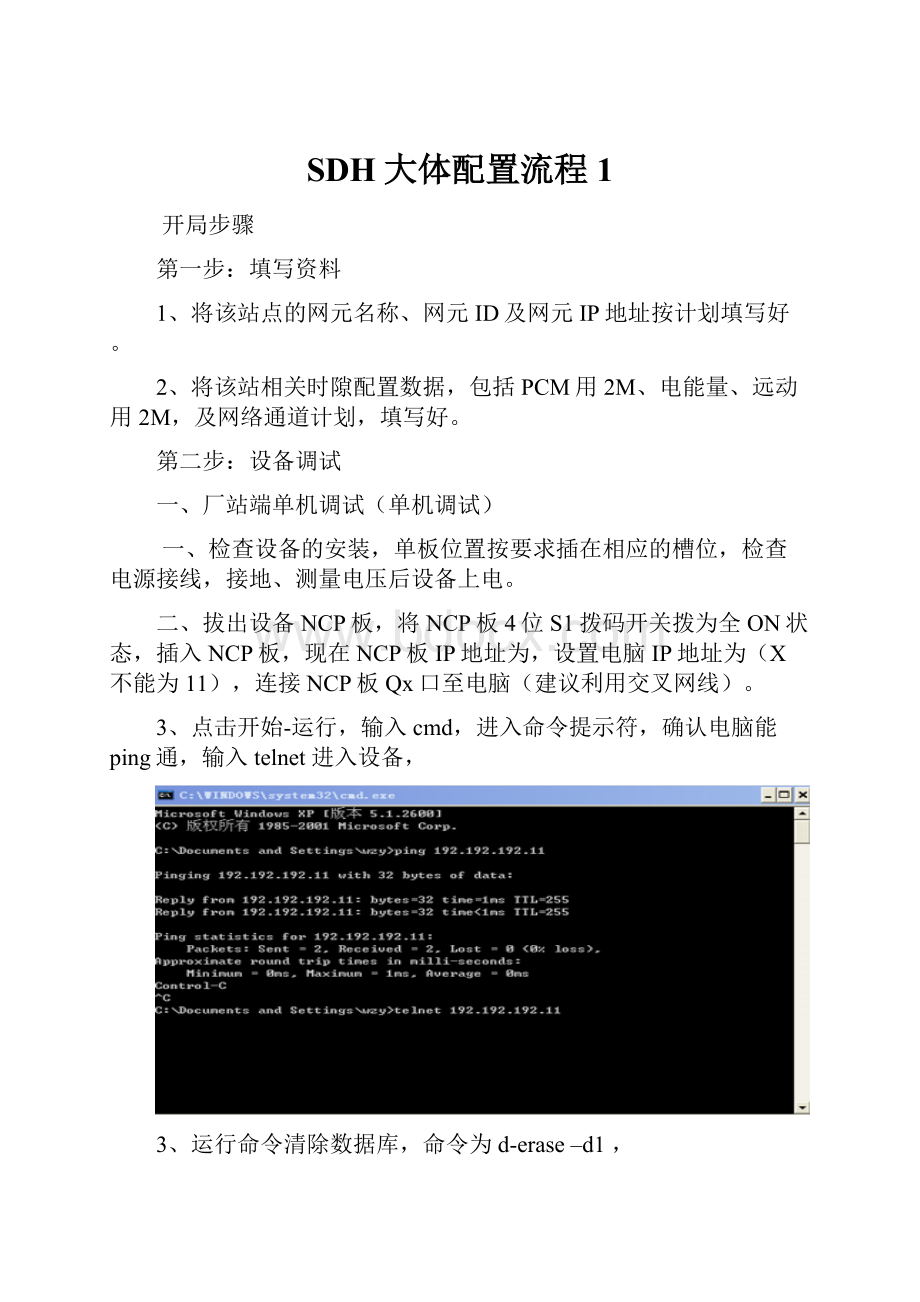
SDH大体配置流程1
开局步骤
第一步:
填写资料
1、将该站点的网元名称、网元ID及网元IP地址按计划填写好。
2、将该站相关时隙配置数据,包括PCM用2M、电能量、远动用2M,及网络通道计划,填写好。
第二步:
设备调试
一、厂站端单机调试(单机调试)
一、检查设备的安装,单板位置按要求插在相应的槽位,检查电源接线,接地、测量电压后设备上电。
二、拔出设备NCP板,将NCP板4位S1拨码开关拨为全ON状态,插入NCP板,现在NCP板IP地址为,设置电脑IP地址为(X不能为11),连接NCP板Qx口至电脑(建议利用交叉网线)。
3、点击开始-运行,输入cmd,进入命令提示符,确认电脑能ping通,输入telnet进入设备,
3、运行命令清除数据库,命令为d-erase–d1,
4清除完数据库后复位NCP板,输入命令d-reboot。
五、从头telne,
六、运行d-cfgnet命令进入设备IP地址配置界面,依次输入网元IP地址、子网掩码、MAC地址,注意不同网元的MAC地址不可相同,建议如此设置:
假设网元IP地址为,那么MAC设为93:
1:
1。
7、将修改后的信息进行保留,依照提示输入Y,
八、以后输入d-reboot复位NCP板,
九、稍后退出,网络显示本地连接正常后拔下NCP板,将NCP的S1拨码开关还原(非全on状态),电脑地址设置为如以下图:
在ip地址一栏,最后一名一样要求小于18(18往后为设备内部通信誉)。
二、网管操作部份:
网管操作部分流程:
操作人
确认人
完成情况
1、打开网管,启动server及gui。
2、登录网管。
3、备份数据(修改前)。
4、填写该网元的相关数据规划表(ID、IP、名称及时隙)
5、创建网元,按照规划填写网元的ID及IP地址、网元名称。
6、将网元添加到相应的网元组中及主副网管的权限分配。
7、配置网元的单板,注意单板的槽位,按照标准配置。
(如果在厂站端单机调试后,直接进行数据的上载入库)。
8、配置网元连接关系,注意东西向连接关系,是否按照标准化配置,并测试好光功率(现场人员测试)。
填写好测试记录表。
9、配置时钟,检查状态是否为锁定。
(注意时钟优先级,且不要对抽,是否要启用SSM字节)。
10、配置时隙,检查保护配置是否正确,注意主环支环。
11、打业务标签,在单板右键选端口状态,用户标签栏填写。
12、检查网元告警,不用的光板DCC是否屏蔽。
不用的光口闭光。
13、整个网元无告警。
14、数据备份(修改后)
15、完工。
一、在开始->所有程序->ZXONM_E300->Server打开网管效劳器
显示如下画面:
二、windows系统右下角显示E300server后在开始->所有程序->ZXONM_E300->GUI打开网管界面,登录名输入root,密码为空,如以下图
点击界面中“登录”按键。
如以下图
3、在网管界面绿色区域右键,显现一列菜单当选择“创建网元”
依照计划输入网元名称、网元标识(ID)、配置网元地址、系统及设备类型,网元状态选择“离线”,方便配置,点击“配置子架”,增加子架即可,其他选项不作更改,画面中需要修改的全数更改好后,点击“应用”,应用完成后点击“关闭”。
画面中显现网元标示符号,如以下图:
3、双击打开网元,依如实际配置进行插板(注意勾选预设属性、调整单板属性)。
或依照机房要求将单板的板位进行调整。
NCP、ET一、SC、SFE、OW板选择默许配置,
其他单板依照要求配置在相应的槽位。
那个地址需要注意交叉板类型的选取,S330默许是CSA,可是实际是CSB较多,需要在单板属性的高级选项中进行修改成CSB,如以下图:
配置S385交叉板,点击右边CS按钮,配置交叉板
从图中看到交叉板只有8#和9#槽位能够配置
两块交叉板的单板属性利用默许配置即可,点确信
配置完CS板后需点击右边按钮区的最左上角“手指”按钮后对CS板进行模块配置
将鼠标放在CS板上按右键,弹出的菜单当选择最后一项“模块治理”
一样勾选左下角“预设属性”,点选右边“CS空分交叉模块”,
左键点击黄色槽位,在弹出的窗口当选择“高级”
在弹出的窗口当选择交叉板类型,依照设备上实际的单板进行选择,点击两次确信
目前无锡局端4台设备3台是CSF,一台是CSE,下面站点均为CSA。
在右边按钮区选择SC时钟板,左键点击2#槽位
单板属性直接利用默许配置即可,点确信
右边按钮区点TCS时分交叉模块,在3#槽位上点左键,
弹出的单板属性窗口当选高级
在模块信息里能够看到默许32X32的时分模块,直接点击两次确信。
若是交叉板类型选择的CSA该处的时分模块默许确实是只有一个32X32。
若是交叉板类型选择的CSF那么时分模块最大可支持到4个256X256。
目前无锡局端配置的是2块32X32的时分交叉模块。
完成模块治理的配置,将该窗口关闭。
8#槽位的交叉板配置完成。
9#槽位的交叉板配置与8#槽位的配置相同。
S330和S385的2M板一样会配置桥接板,即配置2M板单板爱惜。
第一选择单个网元后,在菜单栏当选择“设备治理->SDH治理->1:
N单板爱惜设置”,配置单板爱惜
然后在显现的画面中点击“新建”按键,先配爱惜槽位的单板,即选择备用爱惜板后,点击确信。
最后在1:
N单板爱惜设置窗口当选取工作板,在候选单板当选择工作2M板,选中后会泛蓝,点击向左的小三角后,在工作板下显现2M板。
如以下图
点击“应用”。
显现命令窗口,点击关闭。
在1:
N单板爱惜设置窗口中点击“关闭”
光板的端口个数也是需要注意的地址,需要跟现场人员确认光板的端口数,一样是先√预设属性,选择相应品级的光板,在相应的槽位点击后,选择该光板的端口数,确信后应用。
另外:
在配置S385时,以太网的单板属性的硬件版本和软件版本要选0320版本。
三、配置光路链接,注意端口的发送对应接收,且要测试收发光功率。
用鼠标框选住网元A和B,在网管界面快捷图标栏中点击“网元间连接配置”。
或是按shift键再选需要连接的网元。
发送和接收对应,选中泛蓝后点击窗口中“增加”按键,连接会出此刻下半窗口中。
点击窗口中“应用”按键。
显现命令结果窗口,点击关闭。
再点击网元连接配置窗口中“关闭”按键。
四、
五、选中网元A,点击右键,在显现下拉菜单当选择“在线/离线”,如以下图
选择“在线”按键,显现询问窗口,选择“是”。
在在线/离线窗口中点击“关闭”。
六、待网元颜色变绿后下载数据。
现在是能够ping通该网元的ip地址的,点击网元右键最下面的ping命令。
选中网元A,在网管界面上面菜单栏当选择“系统-》NCP数据治理-》数据库下载”,
显现如下窗口:
在单机调试时,是没有修改网元的id这一项的,因此设备中网元的id不是咱们依照要求的id,在网元变绿后会自动弹出网元id不一致对话框。
在下面的对话框中先选第一个下载。
等到网元再次变绿后能够全选下载数据。
直接在选择所有文件的复选框中打钩。
点击“应用”,显现询问窗口选择“是”,如以下图。
等下载结果中显现“文件下载成功!
”,点击“关闭”。
七、上一步操作完成后,关电重启(直接断开两路空开后在合上)。
会显现告警啸叫,等所有单板运行正常(观看设备单板指示灯状态:
RUN为慢闪),大致需3分钟左右。
期间弹出系统运行日记,点击关闭。
单套设备初始化完成。
八、主站网管网元数据配置
1)若是下面厂站端进行了单机调试,那么在主站的网管上创建网元,网元ID和IP地址及网元类型必需相同。
将网元修改成在线,待网元变绿后将相关数据上载入库。
2)若是下面站点只是修改了网元的IP地址,那么在主站网管上,创建网元,网元ID和IP地址及网元类型必需相同。
将网元修改成在线,待网元变绿后,联系现场,依照现场情形,依照单机调试的方式配置单板。
3)查看告警,要没有单板脱位及板类型失配等类似告警。
4)网络拓扑配置,依照网络拓扑图,成立网元间的连接关系。
按住shift键选择要连接的网元,选择“网元间连接配置”,别离选择相应槽位的光板及端口,再点击增加,连接关系出此刻下面方框中,再点击应用。
5)S385能够查看光口的光功率,点击单板右键,选当前性能,再选15分钟模拟量。
S330只能查看的品级。
九、配置业务数据,依照要求配置相应的业务数据。
(依照业务计划表)
再次确认单板的槽位是不是符合要求,及网元间连接关系是不是正确。
1)时钟配置,注意时钟抽取方向。
是不是为锁定状态。
2)2M业务配置,工作和爱惜。
中间站点的时隙穿透。
3)网络业务配置。
4)做好业务标签。
5)检查不在用的光口,屏蔽或关闭DCC。
6)开局后网管注意事项:
①、不管在哪里(市局或县局),登录市局网管后,添加网元,将相关数据同步。
2在治理者界面下选择新加网元,再到系统---子网治理---设置网元组,将该网元选择到相应的网元组中。
3在网管上进行设置。
在平安--用户治理中,别离选择南通的ercyx和ercdd两个用户及corba软件,再点信息中的权限操纵,将治理新网元的相应权限打开;
4在网管上进行设置。
在平安--治理者治理,先选9(fu)再点治理域--治理域设置,将新网元的权限开给副网管治理。
5检查副网管的数据是不是有更新。
7)备份数据。